Crea uno schizzo del logo e della forma.
- Guida utente di Adobe Fresco
- Introduzione
- Novità di Adobe Fresco
- Che cos'è Adobe Fresco?
- Requisiti di sistema per Adobe Fresco
- Note sulla versione per Adobe Fresco
- Adobe Fresco per iPhone
- Scelte rapide da tastiera
- Acceso facilitato in Fresco
- Adobe Fresco | Domande frequenti
- Introduzione all’interfaccia utente
- Passa a un piano Premium per accedere ai font Premium
- Spazio di archiviazione per Adobe Fresco
- Funzioni supportate da iPad e dispositivi Windows
- Autenticità dei contenuti (non disponibile nella Cina continentale)
- Disegna, dipingi, anima e condividi
- Livelli
- Strumenti di supporto al disegno in Adobe Fresco
- Forme di base in Adobe Fresco
- Carica forme di base come selezioni
- Panoramica dei pennelli in Adobe Fresco
- Pennelli pixel
- Pennelli dal vivo
- Pennelli vettoriali
- Pennelli miscela colori
- Pennelli a nastro
- Regolare la curva di pressione sullo stilo
- Colori
- Dipingere all'interno dei bordi
- Applicare l'animazione alla grafica
- Strumento Trasformazione libera
- Strumento Bacchetta magica
- Strumento Posa
- Strumento sfumino
- Strumento fluidifica
- Aggiungere e modificare il testo
- Elementi
- Pubblicazione, esportazione e condivisione
- Maschere di livello
- Accesso a Creative Cloud Libraries in Fresco
- Righello
- Gomme
- Aggiungere il proprio font
- Allineamento griglie
- Simmetria
- App Adobe Fresco e Creative Cloud
- Documenti cloud
- Risoluzione dei problemi
- Esempi, idee e ispirazione
Scopri come creare un logo semplice ma allo stesso tempo vivace utilizzando le funzionalità uniche di Adobe Fresco e Adobe Photoshop.
Fresco ti consente di ottenere effetti visivi realistici, che vanno oltre gli effetti creati con metodi convenzionali per la creazione di un logo. Puoi usare Fresco per creare effetti con pennelli Dal vivo per acquerello o olio. Utilizza un’ampia raccolta di pennelli Pixel per aggiungere texture, profondità e luci e per conferire al logo un tocco umano.


-
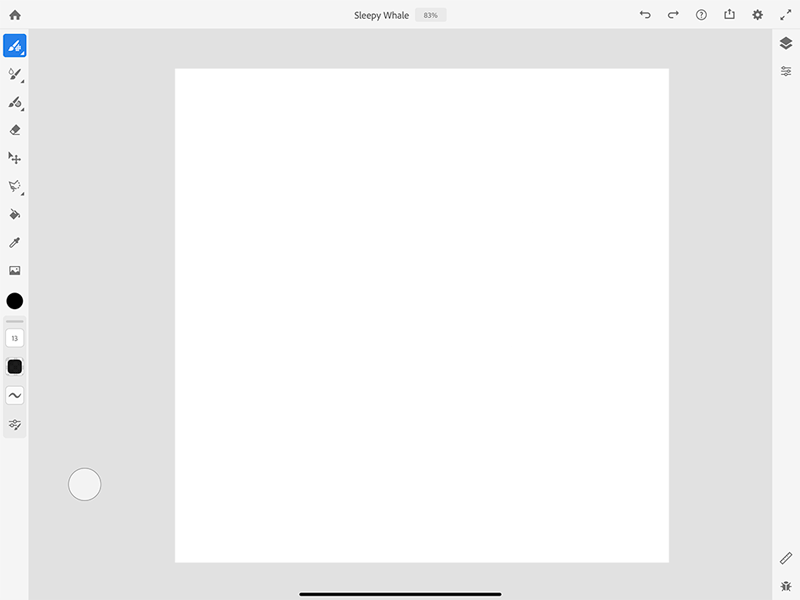
Creazione dello schizzo del logo 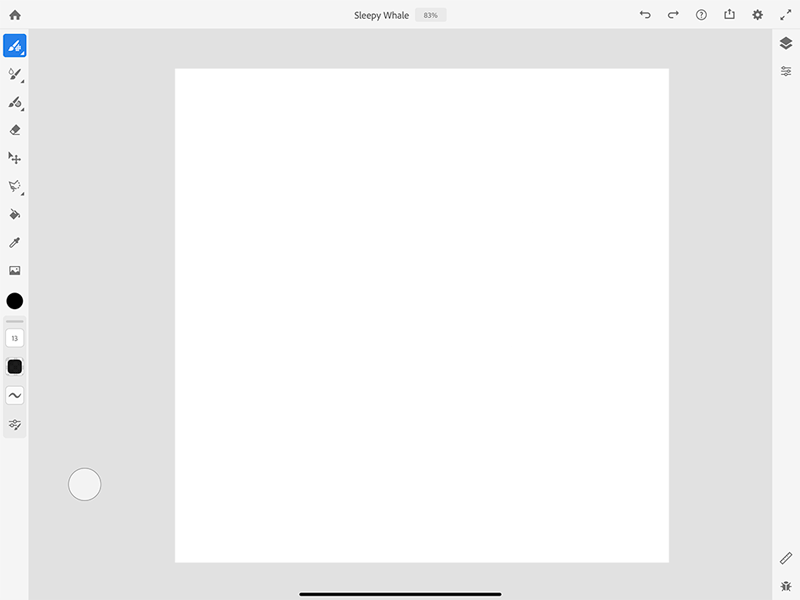
Creazione dello schizzo del logo Per disegnare lo schizzo del logo, usa il Pennello Pixel > Disegno > Matita.
Con Fresco, puoi schizzare le tue idee senza problemi, come puoi modificare facilmente le impostazioni della matita, cancellare e ripetere/annullare.
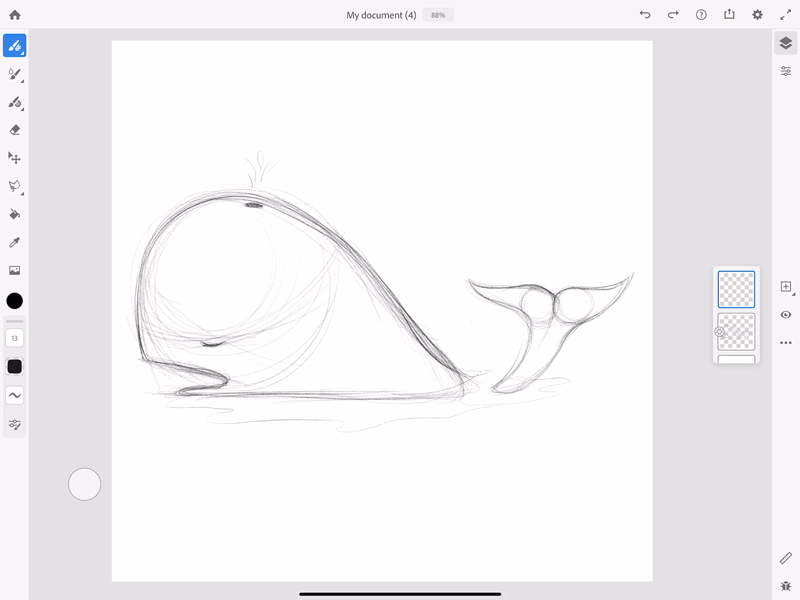
Creazione del contorno con i pennelli vettoriali e applicazione della maschera al livello 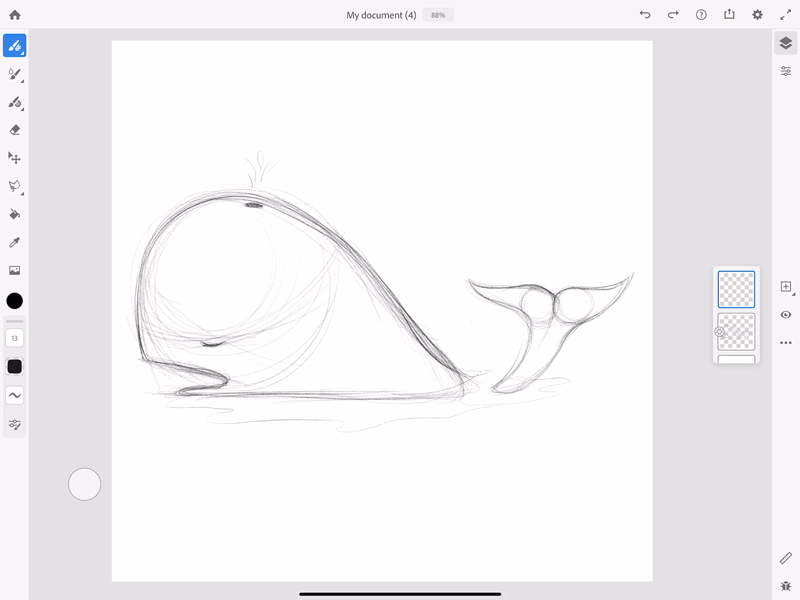
Creazione del contorno con i pennelli vettoriali e applicazione della maschera al livello Crea una forma uniforme con il pennello vettoriale e lo strumento Riempimento
 Usa le opzioni del livello in Fresco per mascherare il contenuto dei livelli per la forma. Creando una maschera, puoi preparare un contenitore della forma per riempire i colori ad acquerello senza fuoriuscire dai bordi.
Usa le opzioni del livello in Fresco per mascherare il contenuto dei livelli per la forma. Creando una maschera, puoi preparare un contenitore della forma per riempire i colori ad acquerello senza fuoriuscire dai bordi. - Tocca l’icona Altre azioni
 sulla barra delle applicazioni e tocca Copia maschera.
sulla barra delle applicazioni e tocca Copia maschera. - Crea un livello vuoto in cui incollerai la maschera di livello.
- Nascondi il livello precedente.
- Tocca l’icona Altre azioni
-
Dipingi il contenuto del livello utilizzando i pennelli Dal vivo e i pennelli Pixel.
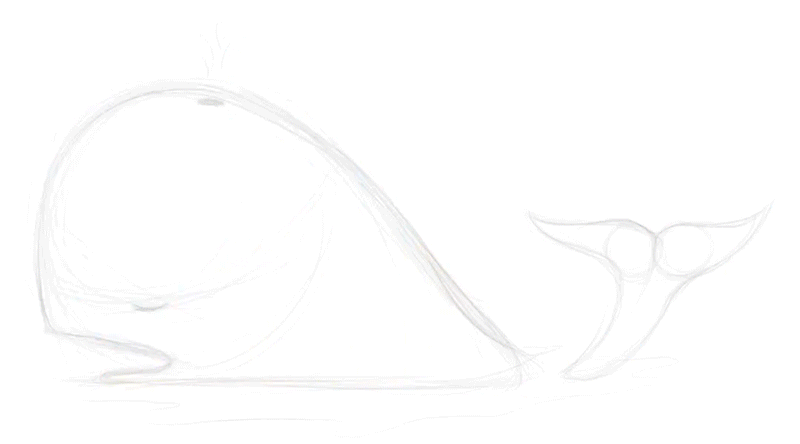
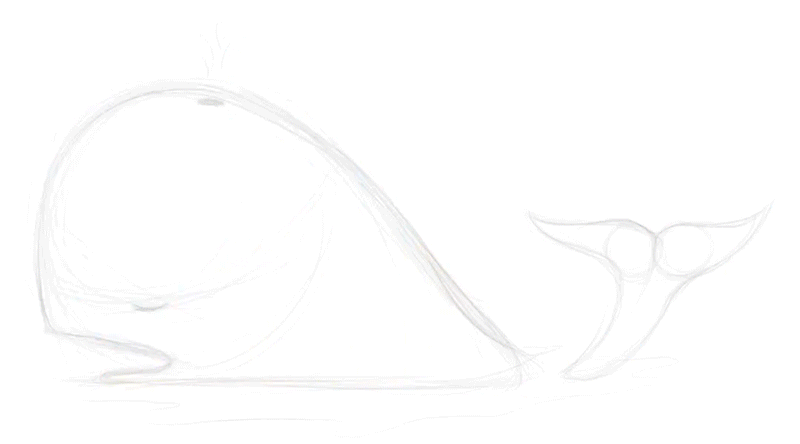
-
Avvia Photoshop da iPad o desktop e importa il file PSD da Fresco. Aggiungi il testo alla forma con Photoshop.
Aggiunta di testo al file dello schizzo in Fresco Aggiunta di testo al file dello schizzo in Fresco Salva la forma come file PSD per poterla importare nuovamente in Fresco.
-
Importa la grafica in Fresco per aggiungere ulteriori dettagli.
- Apri Fresco e tocca Importa e apri.
- Seleziona File Photoshop (.psd).
- Aggiungi ulteriori dettagli al logo.
-
Esporta la grafica come file PSD.
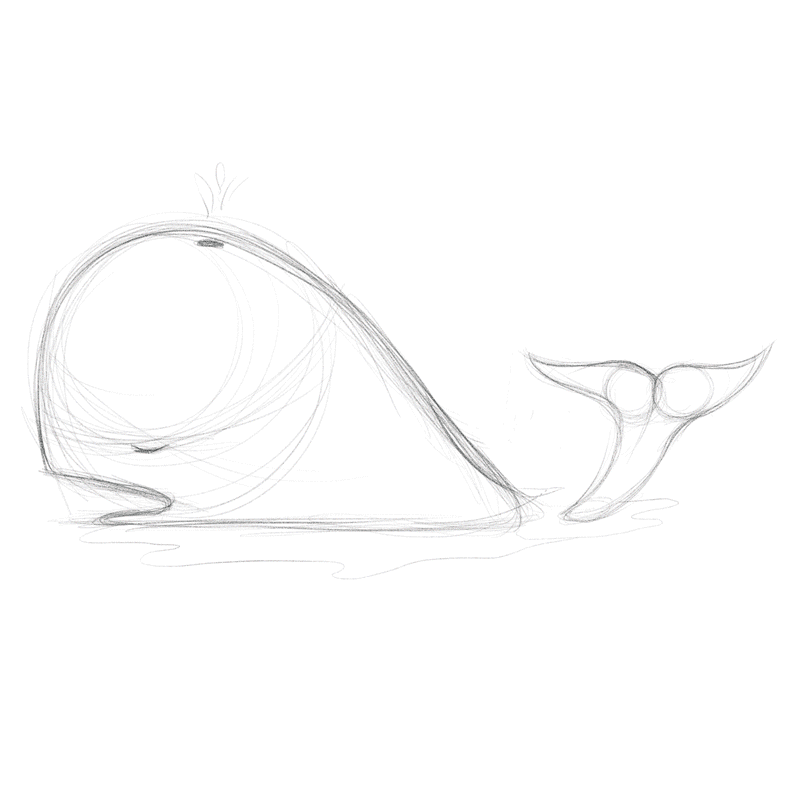
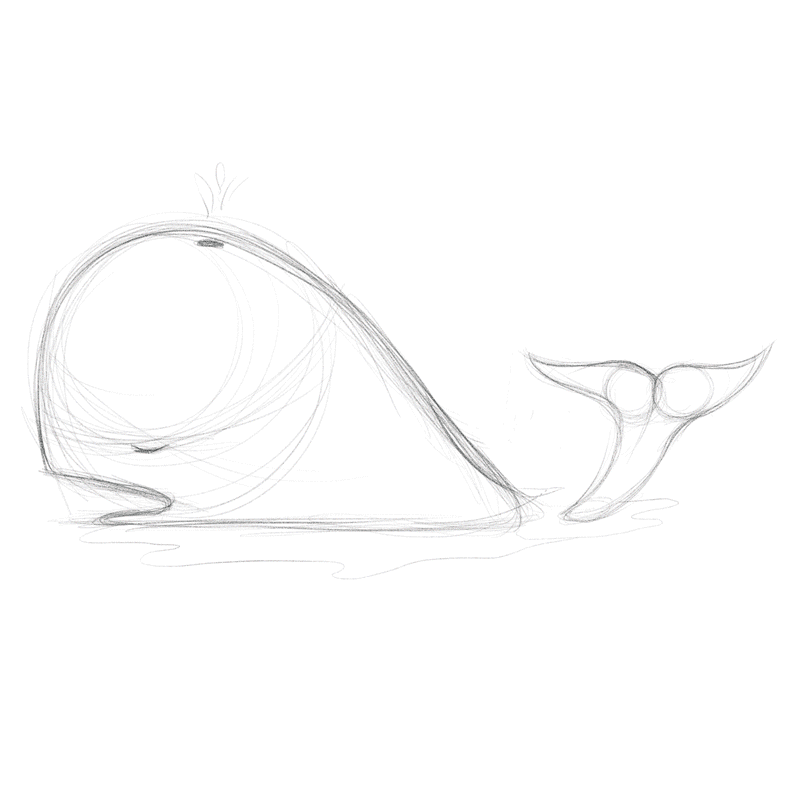
Altri loghi creati con Fresco e Photoshop




Hai una domanda o un’idea?
Ti abbiamo illustrato i primi passi con le gomme in Adobe Fresco. L’interfaccia di Adobe Fresco è intuitiva e speriamo tu possa esprimere la tua creatività con facilità con livelli, pennelli, mascheratura e altro ancora.
Se hai domande o un’idea da condividere, partecipa nella community di Adobe Fresco. Siamo sempre lieti quando riceviamo del feedback.
